このチュートリアルでは、Ubuntu 20.04 FocalFossaLinuxにVirtualBoxExtensionPackをインストールする方法を学習します。
このチュートリアルでは、次のことを学びます。
- VirtualBoxExtensionPackのインストール方法
- VirtualBoxExtensionPackのインストールを確認する方法
- VirtualBoxExtensionPackのバージョンを確認する方法
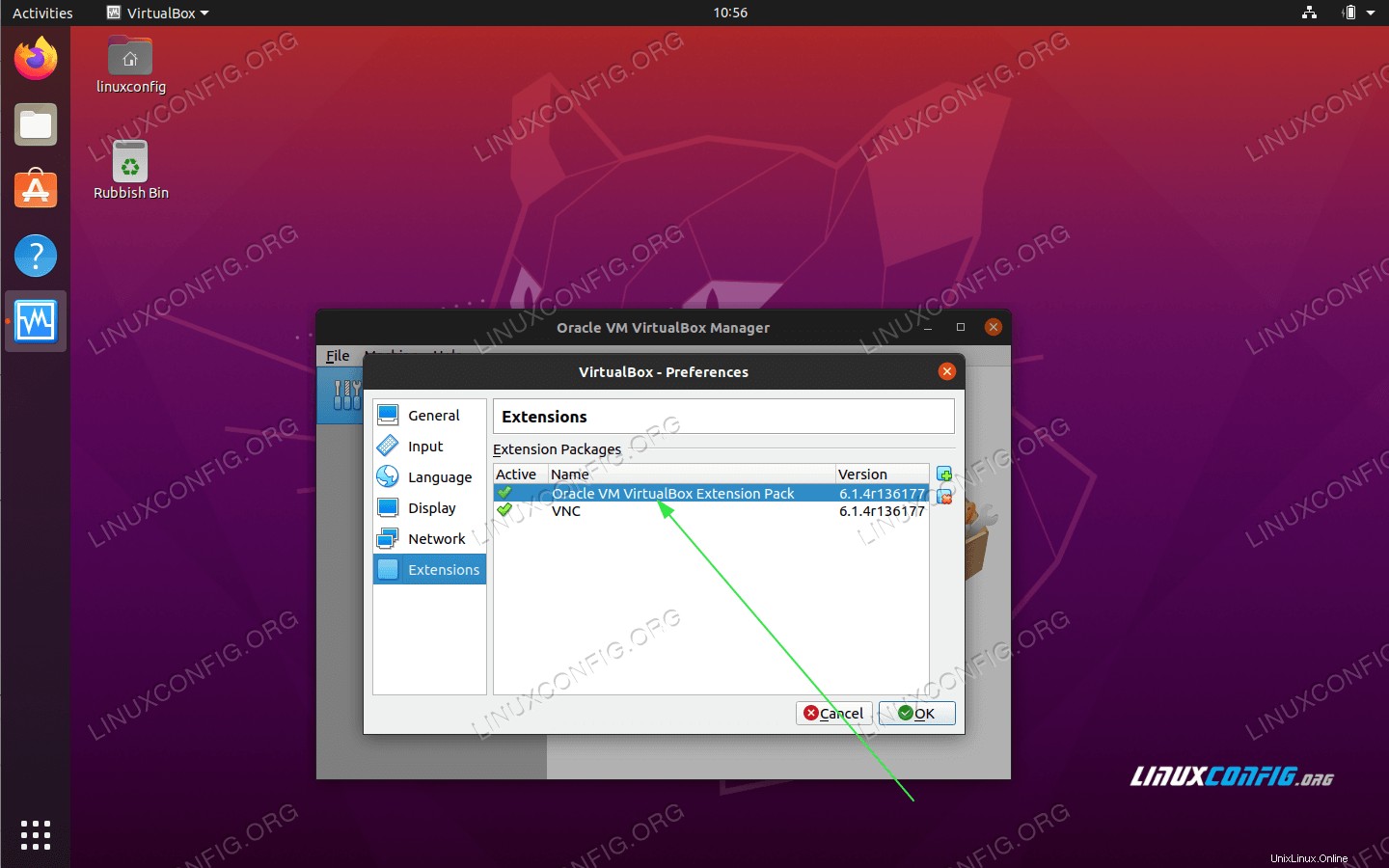 Ubuntu 20.04 FocalFossaLinux上のVirtualBox拡張パック
Ubuntu 20.04 FocalFossaLinux上のVirtualBox拡張パック 使用されるソフトウェア要件と規則
| カテゴリ | 使用する要件、規則、またはソフトウェアバージョン |
|---|---|
| Ubuntu20.04をインストールまたはUbuntu20.04FocalFossaをアップグレード | |
| N / A | |
rootとしてまたはsudoを介したLinuxシステムへの特権アクセス 指図。 Ubuntu20.04にインストールされたVirtualBox | |
# –指定されたLinuxコマンドは、rootユーザーとして直接、またはsudoを使用して、root権限で実行する必要があります。 コマンド$ –特定のLinuxコマンドを通常の非特権ユーザーとして実行する必要があります |
Ubuntu20.04へのVirtualBoxExtensionPackのインストール手順
- 最初のステップは、現在使用中のVirtualBox拡張機能を確認することです。
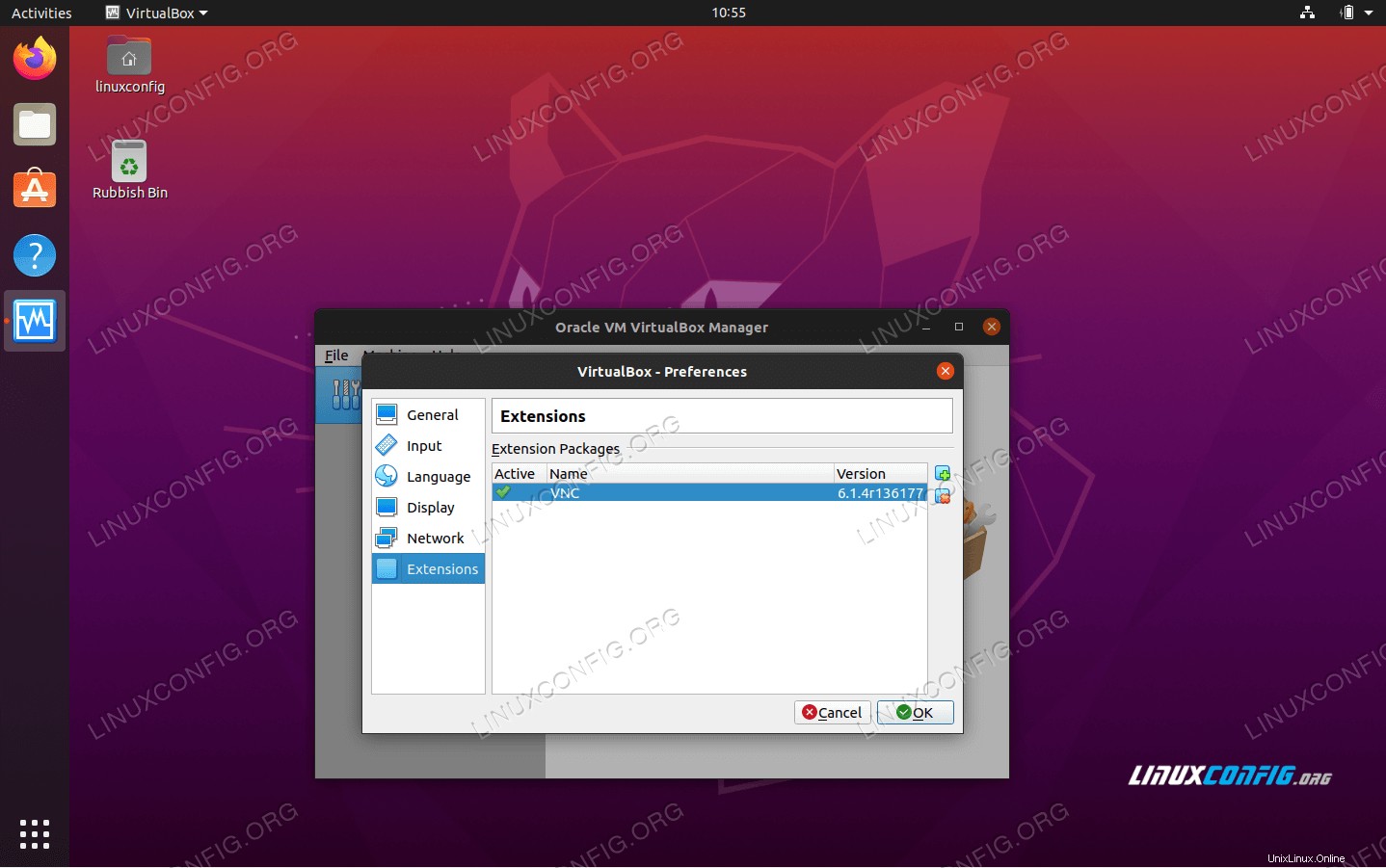 VirtualBoxの設定を開き、
VirtualBoxの設定を開き、Extensionsをクリックします タブ。現在、拡張パックはインストールされていません。 - VirtualBoxアプリケーションを閉じます。
- ターミナルウィンドウを開き、次の
aptを使用します VirtualBox拡張パックをインストールするコマンド:$ sudo apt install virtualbox-ext-pack
- VirtualBoxアプリケーションを再度開きます。
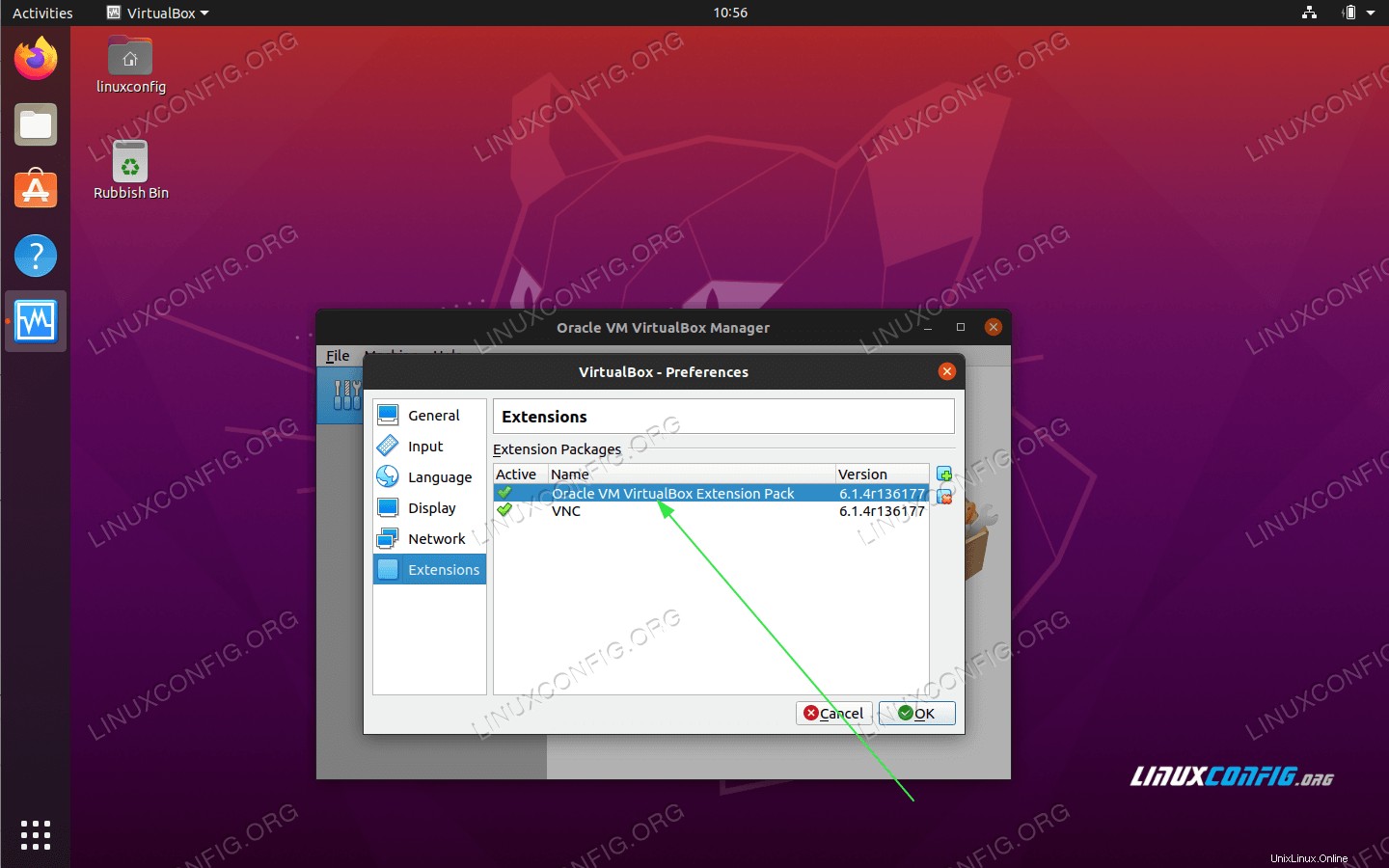 VirtualBoxの設定を開き、
VirtualBoxの設定を開き、Extensionsをクリックします タブ。これで、新しいVirtualBoxExtensionPackとそのバージョン番号情報が利用可能になります。